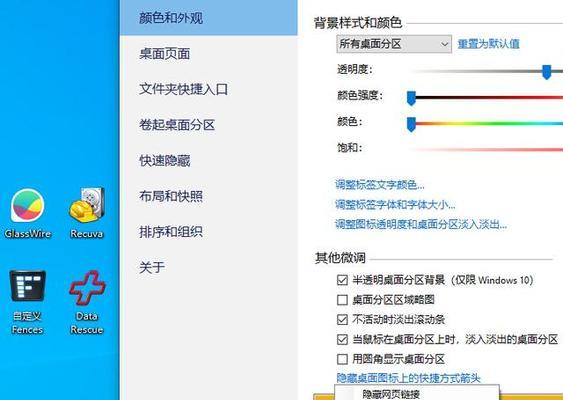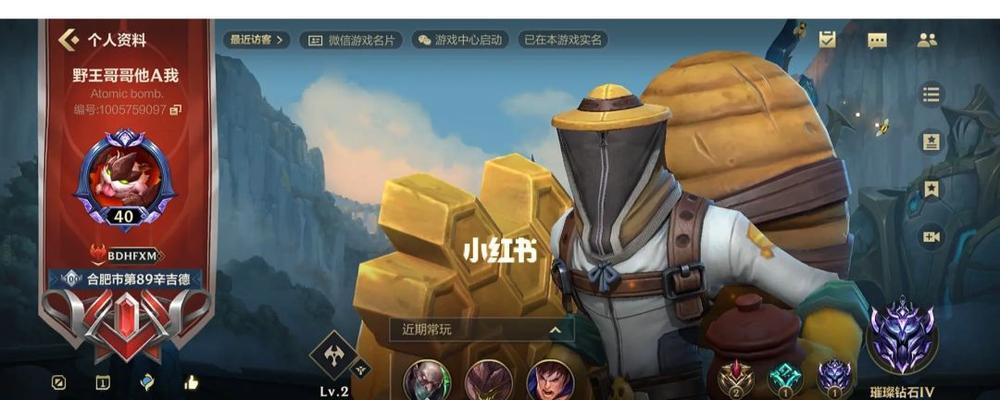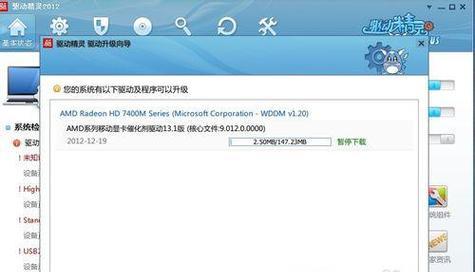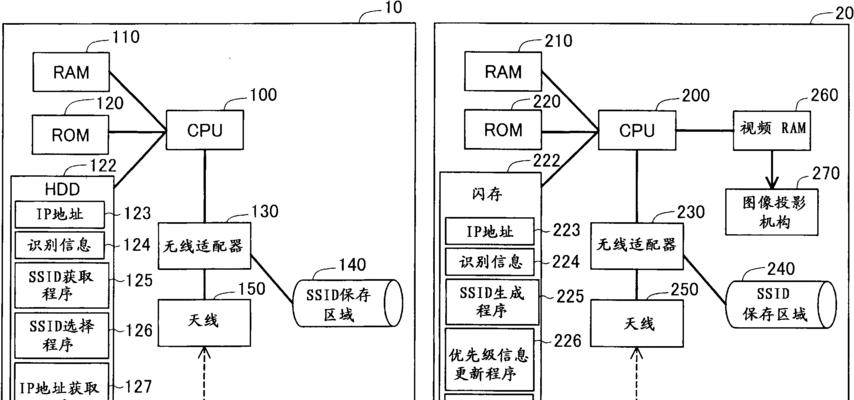电脑重装系统的步骤及方法(以U盘为工具)
在使用电脑的过程中,有时我们可能会遇到系统出现问题或者需要更换操作系统的情况。而通过使用U盘进行重装系统,可以方便快捷地解决这些问题。本文将详细介绍如何利用U盘重新安装操作系统的步骤和方法。
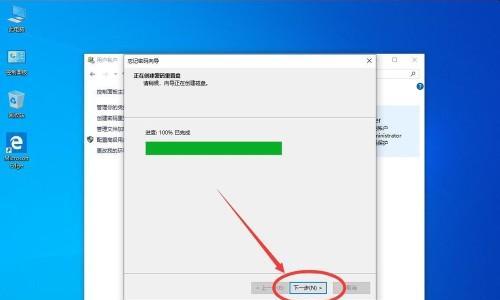
一:选择合适的操作系统安装文件
我们需要根据自己的需求和电脑配置选择合适的操作系统安装文件。可以从官方网站或者其他可信来源下载所需的系统镜像文件,并确保其与电脑兼容。
二:准备一台可用的电脑和U盘
在开始操作之前,我们需要准备一台可用的电脑和一个容量足够的U盘。这个电脑将用于制作启动U盘,并将系统镜像文件写入U盘。
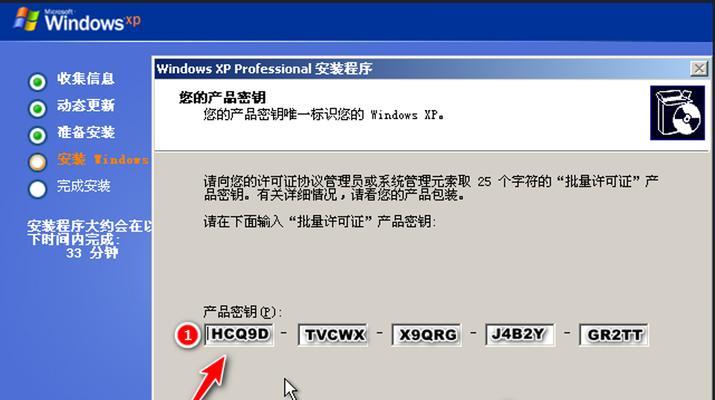
三:制作启动U盘
将U盘插入可用电脑的USB接口后,使用专业制作启动U盘的软件,如Rufus或WinToUSB等工具,将系统镜像文件写入U盘,并设置U盘为启动盘。
四:备份重要文件
在重装系统之前,我们建议备份重要的个人文件和数据。这样可以避免数据丢失或者被覆盖的风险。
五:重启电脑并进入BIOS
将制作好的启动U盘插入待重装系统的电脑,并重启电脑。在重启过程中,按照提示进入BIOS界面。

六:设置U盘为启动设备
在BIOS界面中,找到引导选项,并将U盘设为首选启动设备。保存设置后,重启电脑即可从U盘启动。
七:进入系统安装界面
电脑重新启动后,会自动进入系统安装界面。根据提示,选择合适的语言、时区等设置,并点击下一步继续安装过程。
八:选择安装方式
在安装过程中,系统会要求选择安装方式。可以选择全新安装或者保留个人文件的方式进行安装。根据需要进行选择,并点击下一步。
九:选择安装位置和分区
接下来,系统会要求选择安装位置和分区。根据实际情况选择合适的硬盘和分区,并点击下一步。
十:等待系统安装
在确认好安装设置后,系统会自动进行安装。这个过程可能会花费一些时间,请耐心等待。
十一:设置个人账户和密码
在系统安装完成后,系统会要求设置个人账户和密码。请根据提示填写相关信息,并点击下一步。
十二:安装驱动程序和常用软件
系统安装完成后,我们需要安装相应的驱动程序和常用软件,以确保电脑正常运行并满足个人需求。
十三:恢复个人文件和数据
在安装驱动程序和常用软件之后,可以将之前备份的个人文件和数据恢复到电脑中,以保留之前的个人设置和资料。
十四:更新系统和安装必要的软件
为了保持系统的稳定性和安全性,我们还需要及时更新系统和安装必要的软件,如杀毒软件、办公软件等。
十五:
通过使用U盘重装系统,我们可以轻松解决电脑系统问题或更换操作系统的需求。只需按照上述步骤进行操作,即可顺利完成。同时,记得做好备份工作,以避免不必要的数据损失。
版权声明:本文内容由互联网用户自发贡献,该文观点仅代表作者本人。本站仅提供信息存储空间服务,不拥有所有权,不承担相关法律责任。如发现本站有涉嫌抄袭侵权/违法违规的内容, 请发送邮件至 3561739510@qq.com 举报,一经查实,本站将立刻删除。
关键词:重装系统
- 手机如何使用打光拍照板?拍摄技巧有哪些?
- 电脑显示器闪烁在闪烁怎么办?如何排查问题?
- 投影仪升降幕布怎么取掉?拆卸时应该注意哪些安全事项?
- 手机翻转镜头如何拍照?有哪些创意拍摄方法?
- 江门打印贴单机如何操作?程序使用方法是什么?
- 苹果手机如何设置古风拍照姿势?
- 蓝色黄油相机使用方法及拍照技巧有哪些?
- 果哥笔记本电脑性能如何?
- 王者荣耀频繁无响应的原因是什么?如何预防和解决?
- 电脑无线网卡怎么用?需要哪些设置?
综合百科最热文章
- 解决Win10插上网线后无Internet访问问题的方法(Win10网络连接问题解决方案及步骤)
- B站等级升级规则解析(揭秘B站等级升级规则)
- 如何查看宽带的用户名和密码(快速获取宽带账户信息的方法及步骤)
- 解决电脑无法访问互联网的常见问题(网络连接问题及解决方法)
- 如何彻底删除电脑微信数据痕迹(清除微信聊天记录、文件和缓存)
- 注册QQ账号的条件及流程解析(了解注册QQ账号所需条件)
- 解决NVIDIA更新驱动后黑屏问题的有效处理措施(克服NVIDIA驱动更新后黑屏困扰)
- 提高国外网站浏览速度的加速器推荐(选择合适的加速器)
- 解决显示器屏幕横条纹问题的方法(修复显示器屏幕横条纹的技巧及步骤)
- 如何让你的鞋子远离臭味(15个小窍门帮你解决臭鞋难题)
- 最新文章
-
- 户外直播送笔记本电脑价格是多少?如何参与活动?
- 王者荣耀屏蔽功能如何使用?
- 电脑直播时声音小怎么解决?提升音量的方法有哪些?
- 电脑配置设置控制打印机的方法是什么?
- 如何查看和选择笔记本电脑配置?
- 原神中如何获得武器角色?需要满足哪些条件?
- 钢索云台相机与手机连接拍照方法是什么?
- 笔记本电脑键盘自动打字问题如何解决?
- 使用手柄玩魔兽世界治疗职业时如何选择合适的队友?
- 三国杀游戏中频繁掉线怎么办?有哪些稳定连接的技巧?
- 廉价笔记本电脑联网步骤是什么?
- 赛车类手游有哪些?英雄互娱的赛车游戏推荐?
- 王者荣耀全服玩家数量有多少?如何查看当前在线人数?
- 三国杀队友如何区分?有哪些技巧?
- 原神福利大奖怎么领奖?需要满足哪些条件?
- 热门文章
-
- 荣耀手机录音文件存放在哪里?如何找到录音文件的存储位置?
- 华为手机荣耀拍照美颜功能如何开启?美颜效果调整的技巧有哪些?
- 电脑桌面图标如何恢复原状?如何找回丢失的桌面图标布局?
- 王者荣耀全服玩家数量有多少?如何查看当前在线人数?
- 如何在Photoshop中等比例缩放图片?等比例缩放图片大小的正确步骤是什么?
- 手机桌面图标怎么一键整理?整理桌面图标的最佳方法?
- mp3格式歌曲如何下载到u盘?需要注意什么?
- 电脑上图标不见了怎么办?如何找回丢失的桌面图标?
- PDF文件大小如何调整到指定KB?调整过程中常见问题有哪些?
- 手机相册拼图功能在哪里?如何操作?
- Mac电脑任务管理器快捷键是什么?如何使用?
- word批注模式如何关闭?有哪些快捷操作?
- “司空见惯”一词是什么意思?在什么情况下使用?
- 如何批量删除苹果通讯录联系人?操作步骤是什么?
- 王者荣耀屏蔽功能如何使用?
- 热门tag
- 标签列表
- 友情链接